【iPhone】相手を待たせることなく電話番号を速攻で保存する
も・く・じ
電話番号を教えてもらったはいいものの、連絡帳を開いて名字や名前を記入してそれから電話番号を入力して…なんてことやってたら相手との間に気まずい時間が流れるのは必至でしょう。
こんなときは電話アプリを開いてチャチャっと”保存”して「ハイ、終わり」なんて方がスマートでよろしいかと。
スピード重視の一時保存
紙も筆記用具もないけど手元にiPhoneさえあれば、電話番号なんて十秒程度でとりあえずの”保存”はできちゃいます。
暗記が得意だからといって暗記してもいいんでしょうけど、それだと逆に相手に対して失礼かもしれません。
ちゃんと覚えたのかしらな~んて。
ハイ、ではサクっと覚える、いや保存する方法です。
設定方法
【電話】アプリ→【キーパッド】をタップして電話番号を打ち込みます。
もちろんここでやめてもいいんですよ。
電話番号は残ります。
でも何かのきっかけで消してしまったり別の電話にかけたりしたらもうその電話番号は蘇りません。
そこで電話番号を打ち込んだら「番号を追加」をタップします。
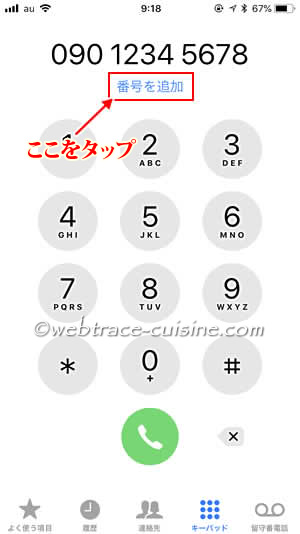
”新規連絡先”をタップします。
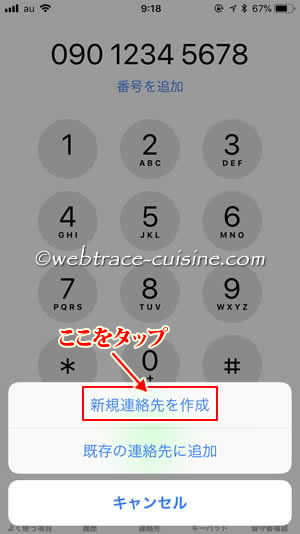
登録画面になるので適当に1文字を、たとえば「あ」と打ち込んで「完了」をタップします。
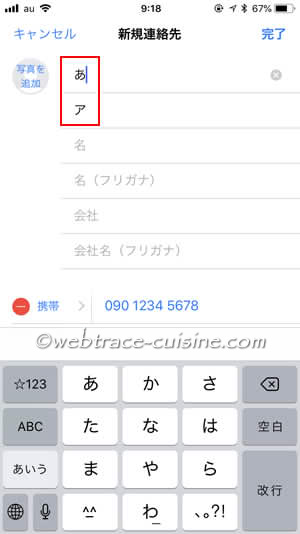
これで一時的に保存はできました。
一文字なら入力の手間もかからないし時間があるときにじっくり再編集すればいいだけです。
それに「あ」ならたいがい連絡先の先頭の方に登録されるはずですから見つけるのもカンタンです。
一時保存までの時間なんてわずか10秒前後。
「ハイ、OK。保存しました。さて…」なんて会話ができたらかっこよくないですか?
(えっ、そうでもないって?)
以上です。
※当記事は記事投稿日(更新日)時点の情報につき、最新のものとは異なる場合があります。
【iPhone8&iOS11.3にて検証済み】





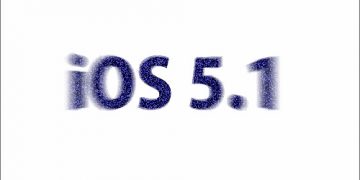








記事はお役にたてましたか?
記事に興味をもっていただけたらソーシャルボタンでの共有お願いします^^
↓ ↓ ↓ ↓ ↓ ↓ ↓ ↓ ↓ ↓